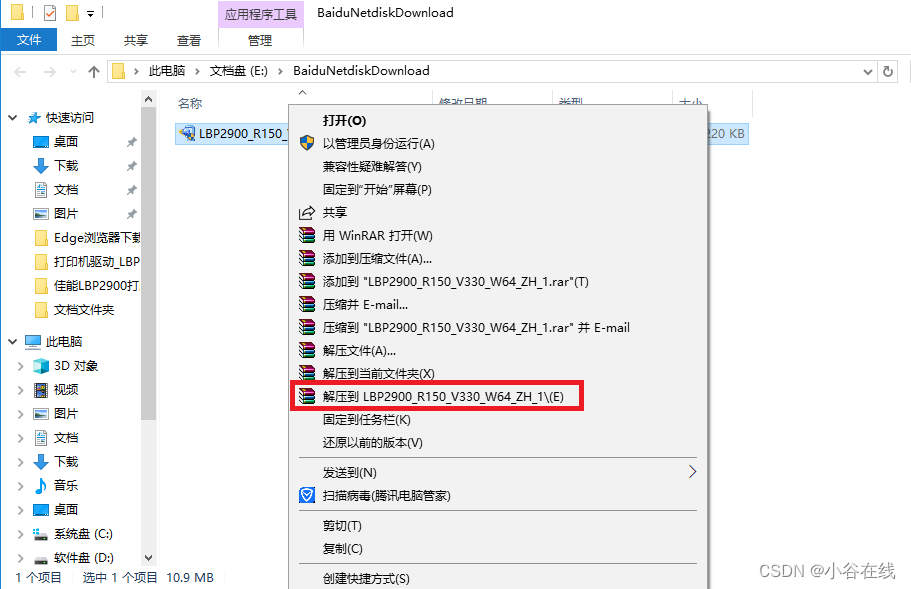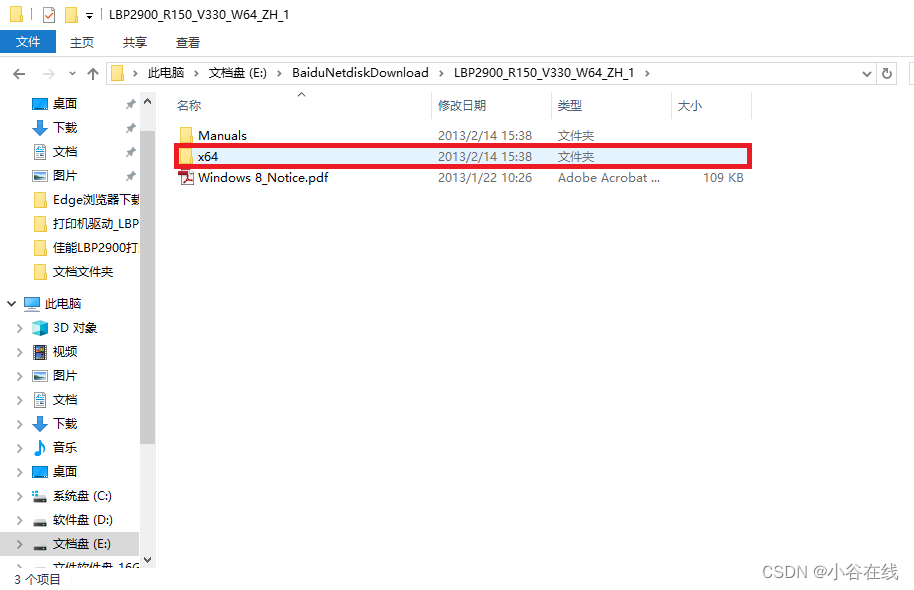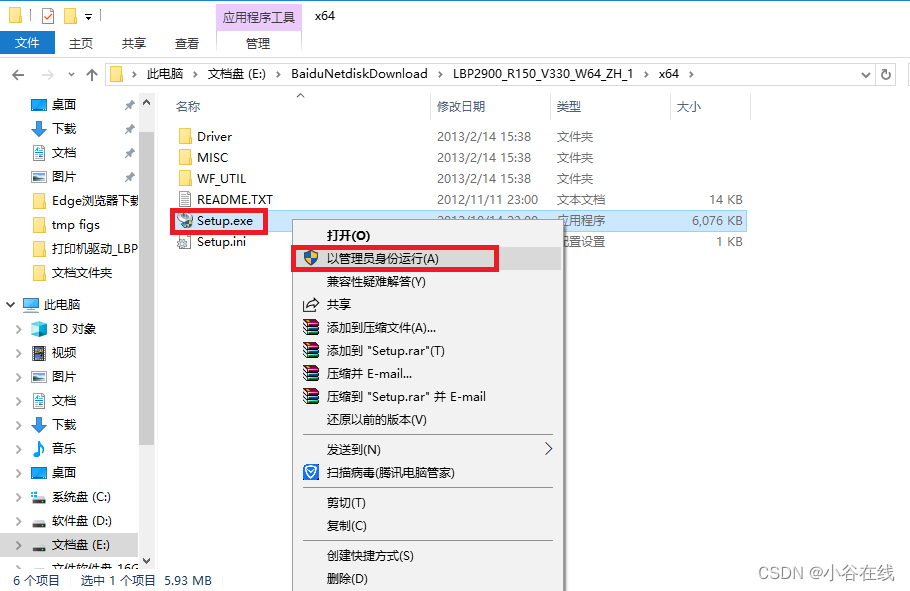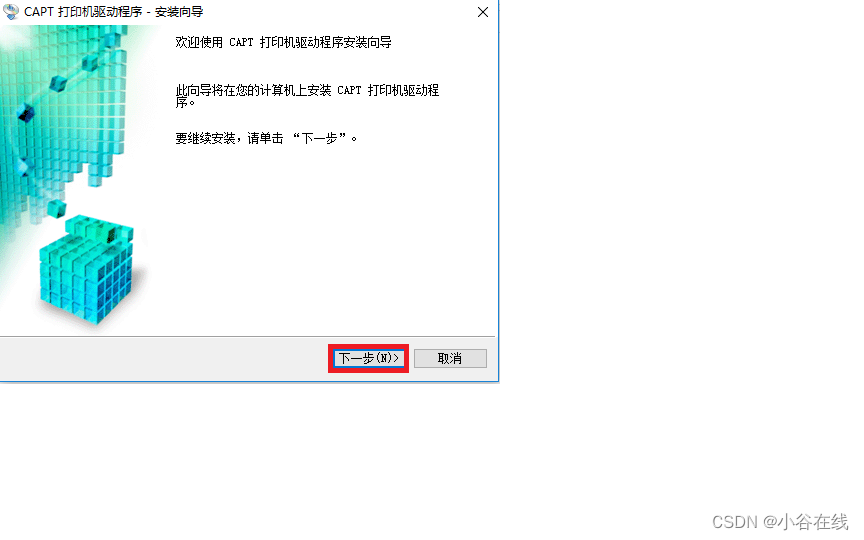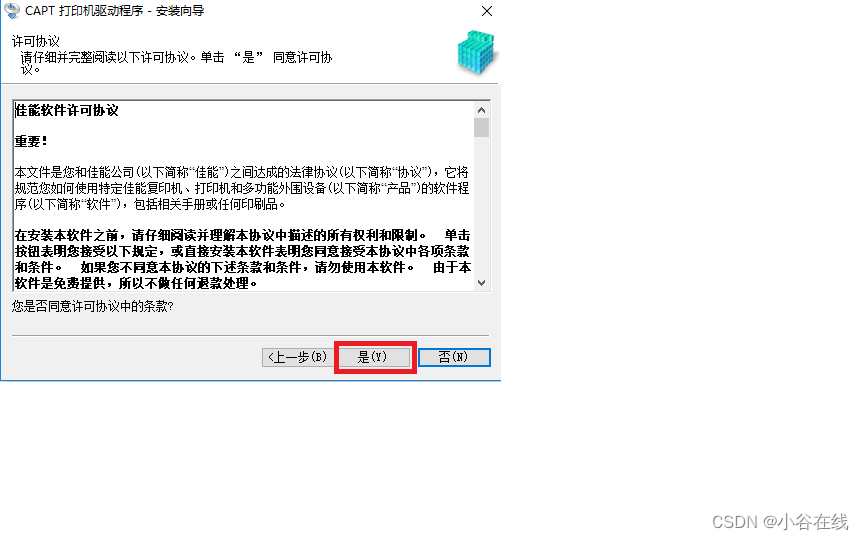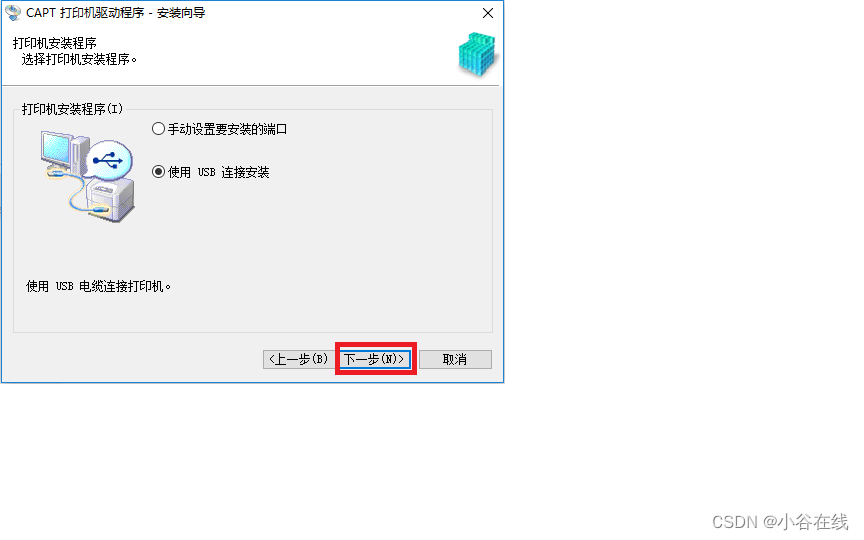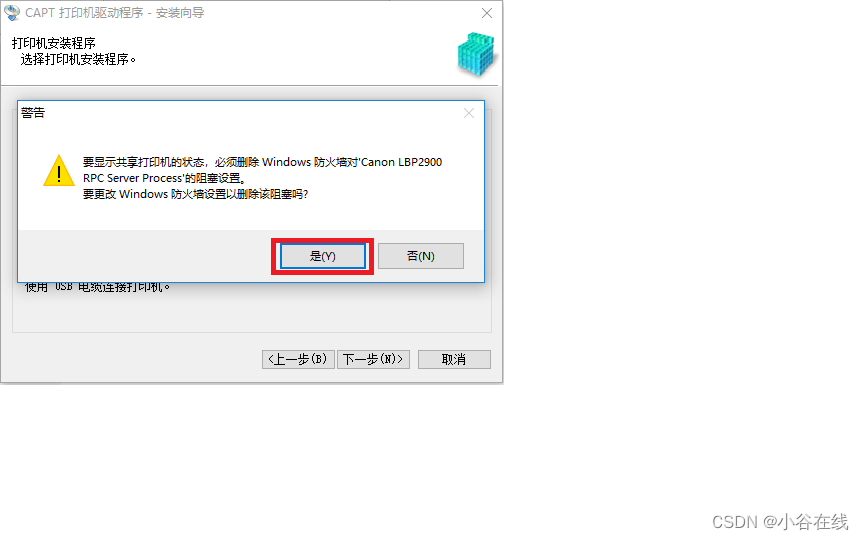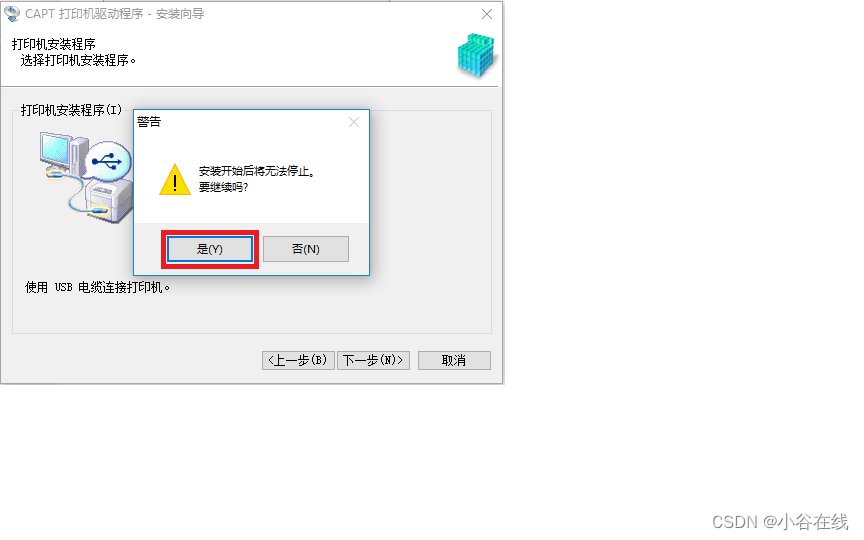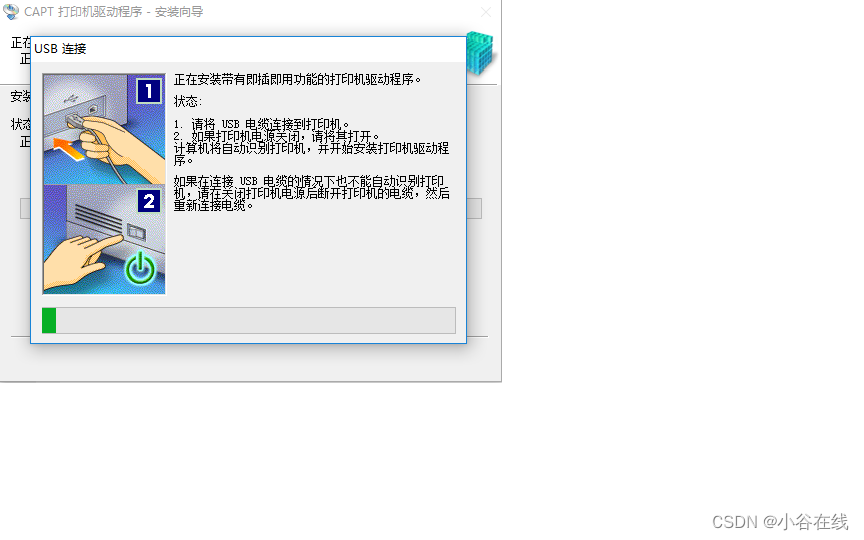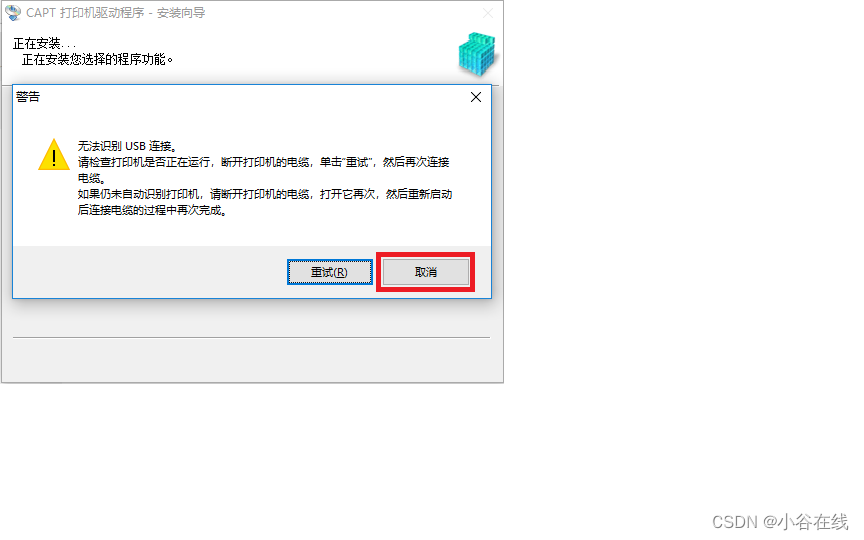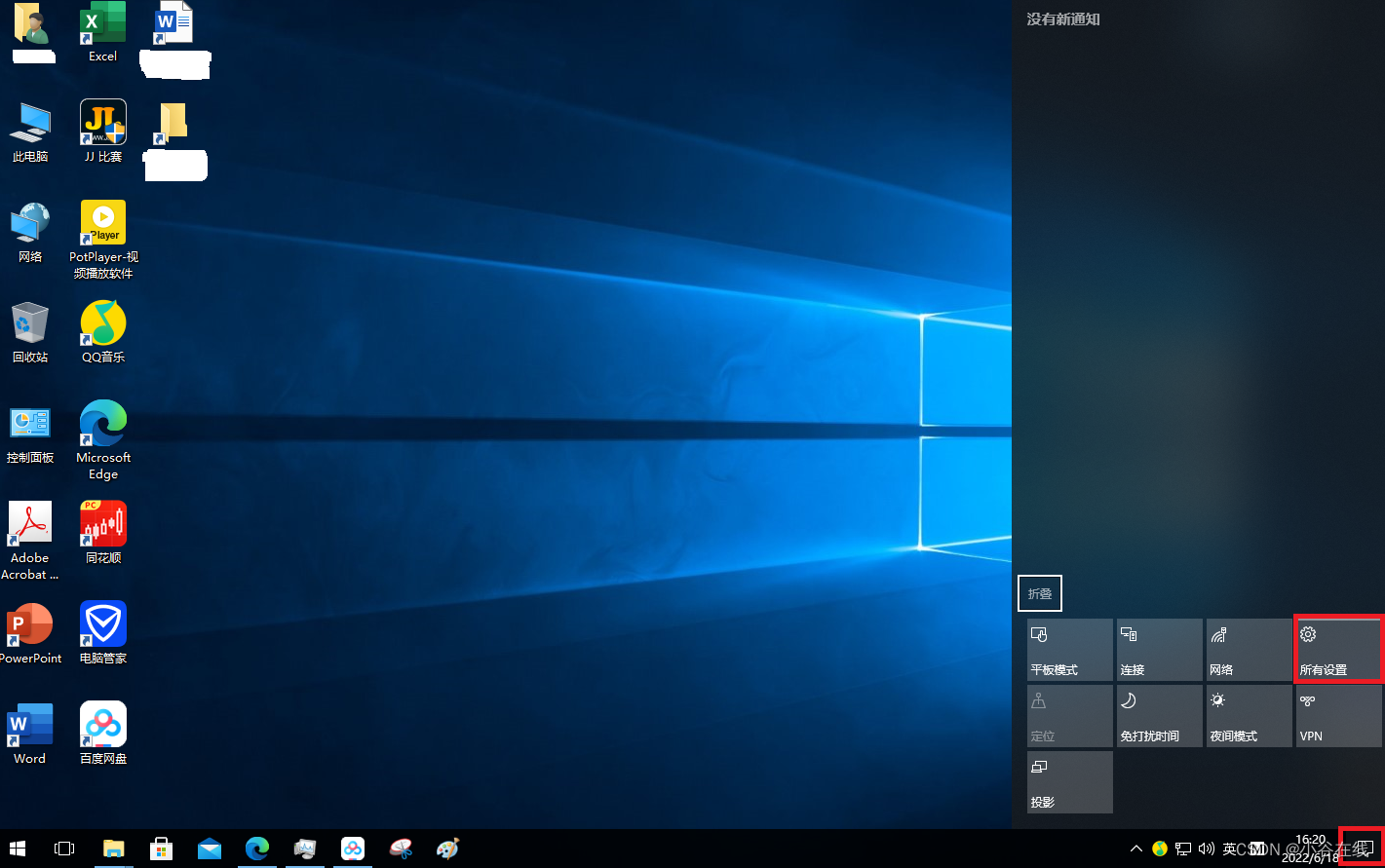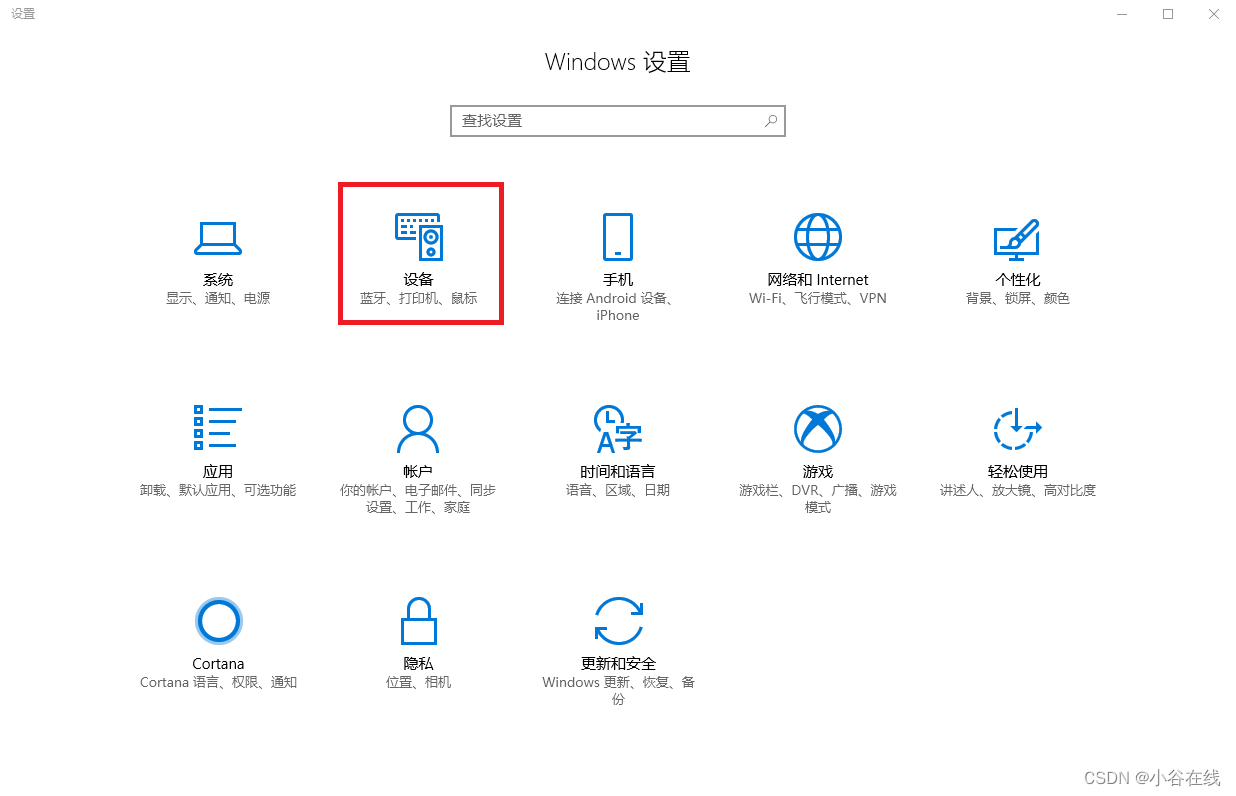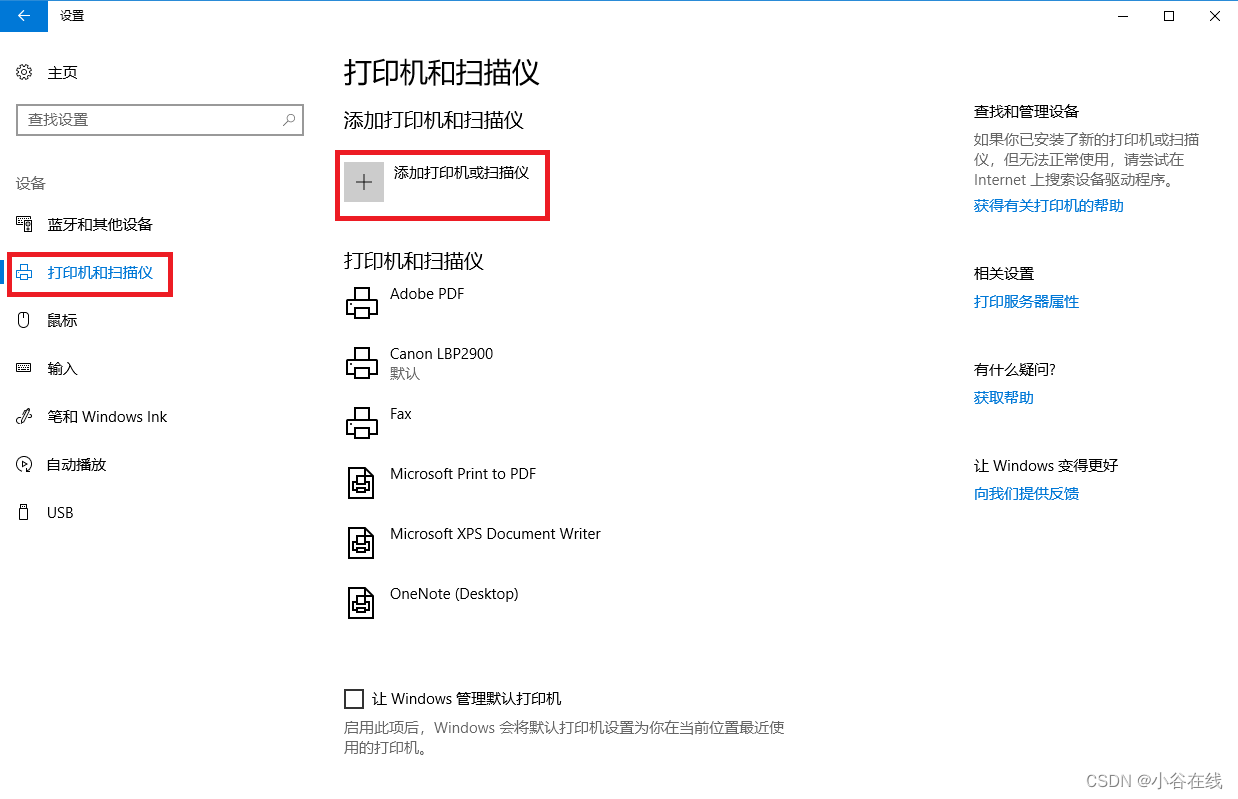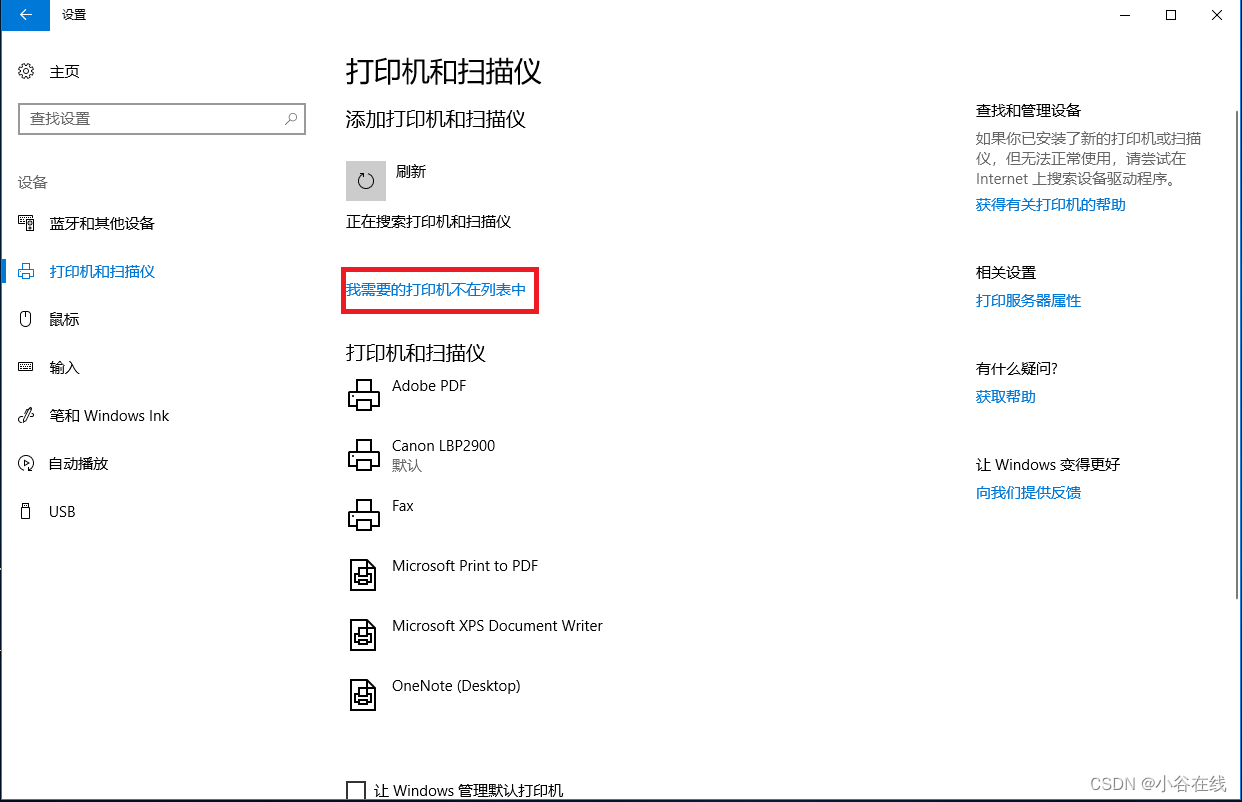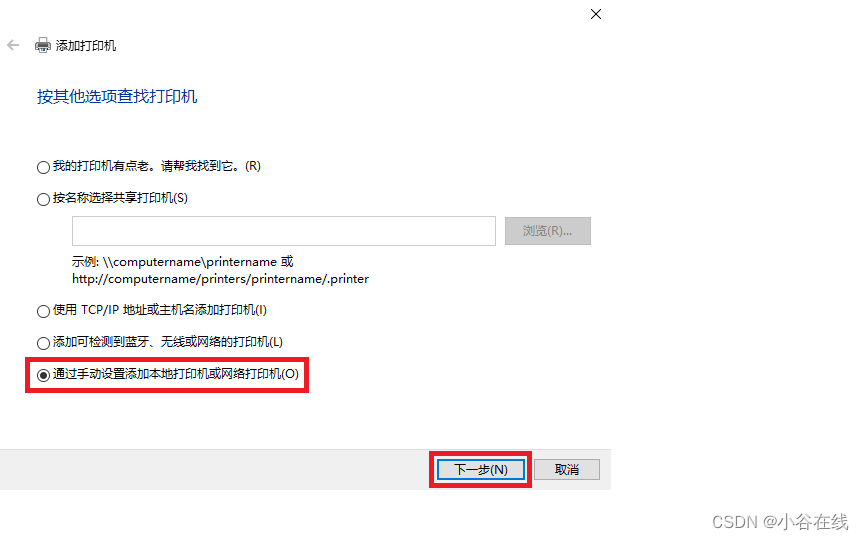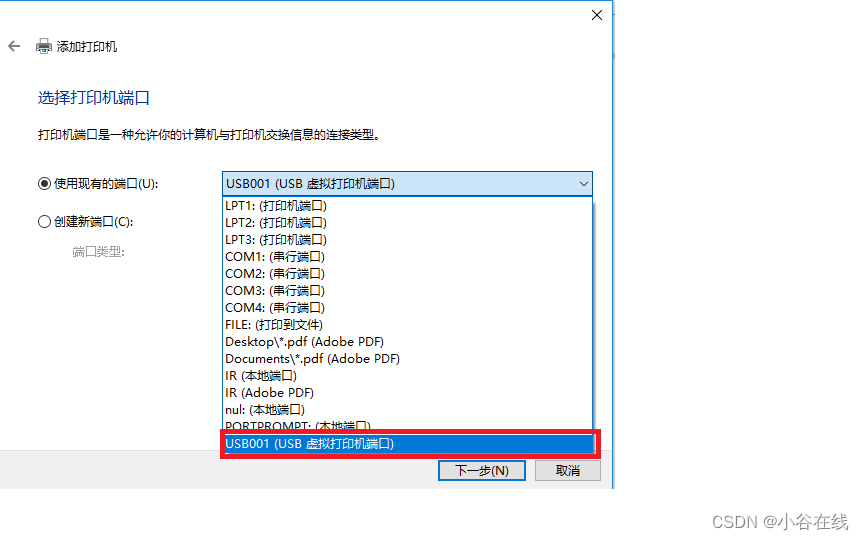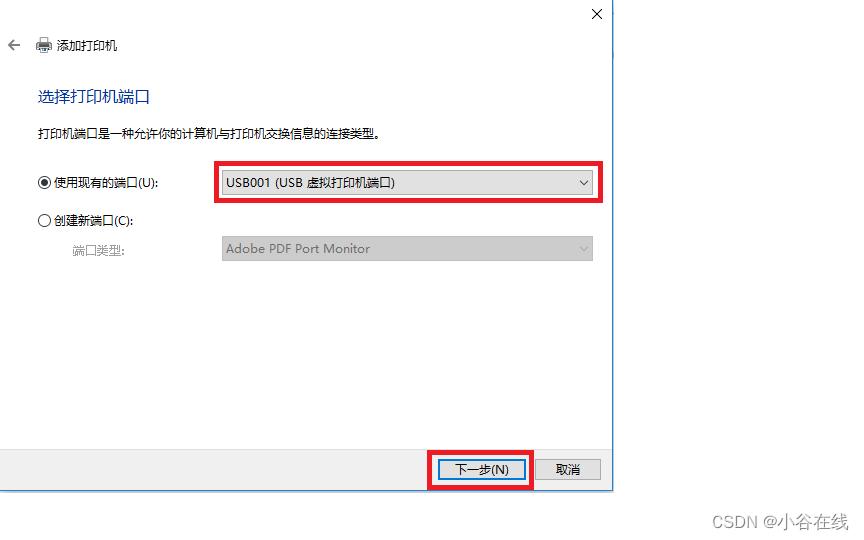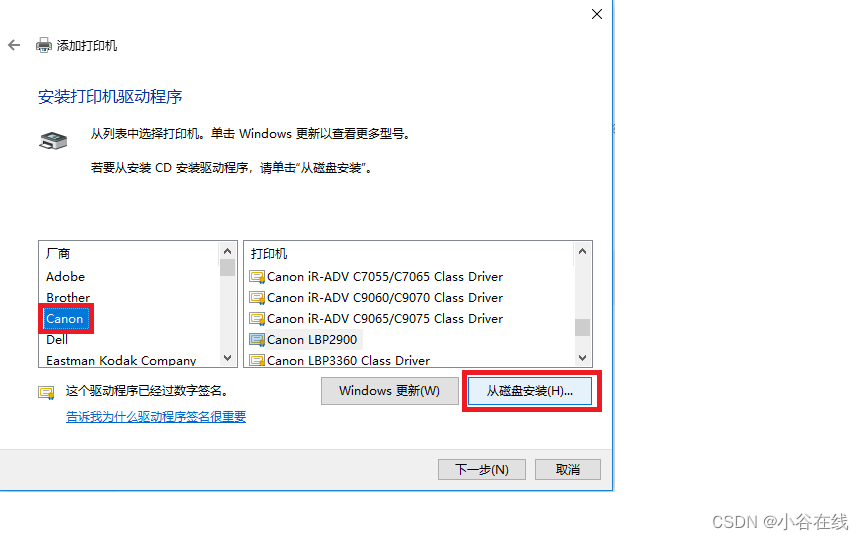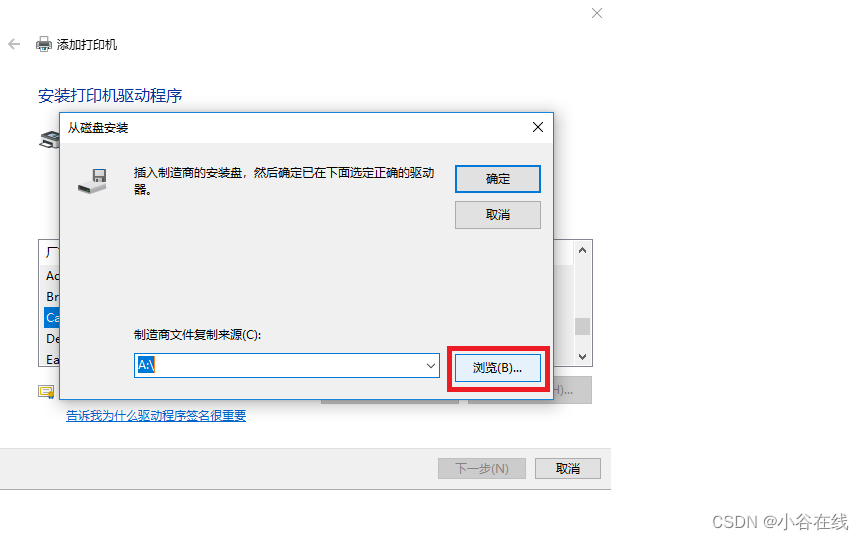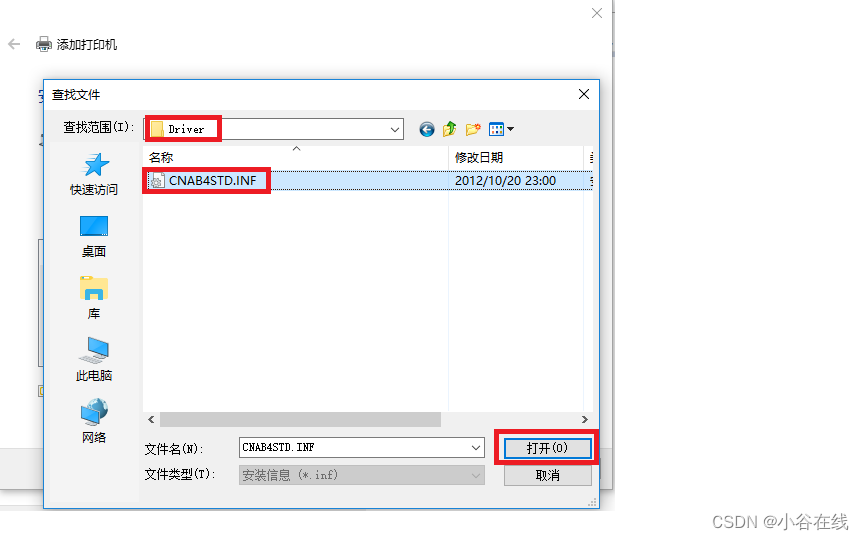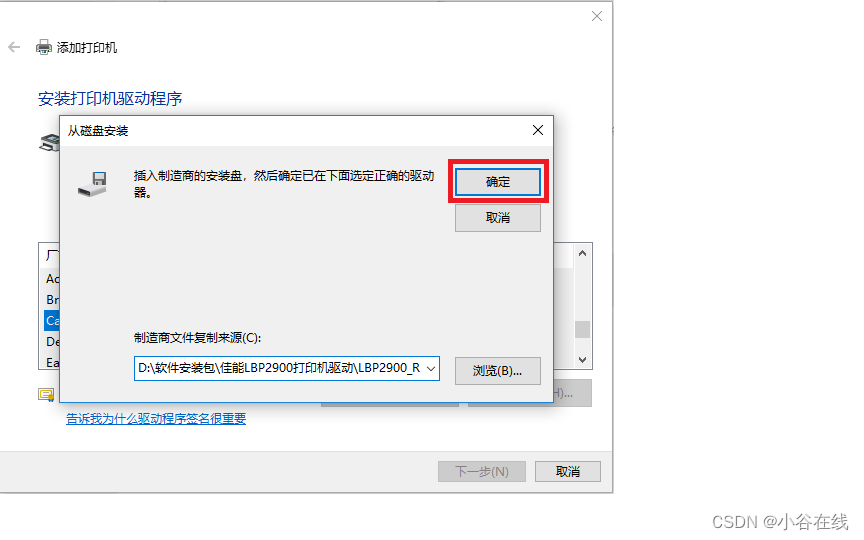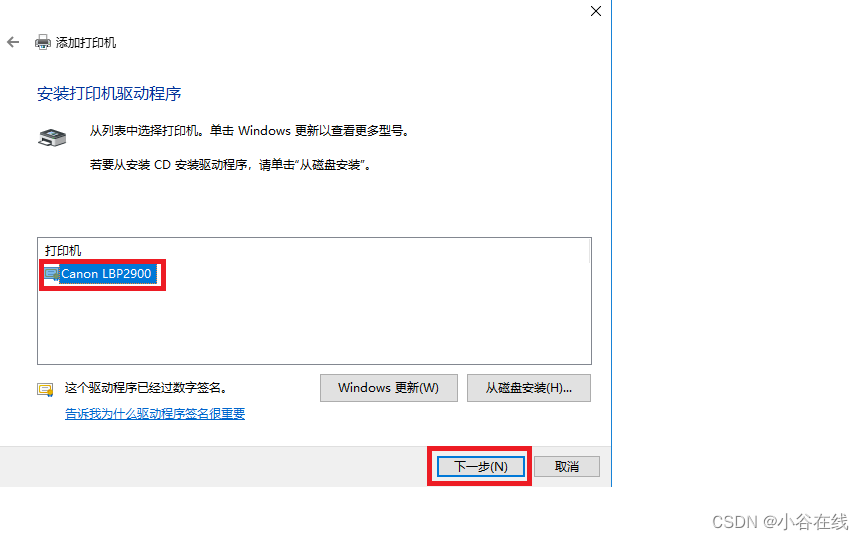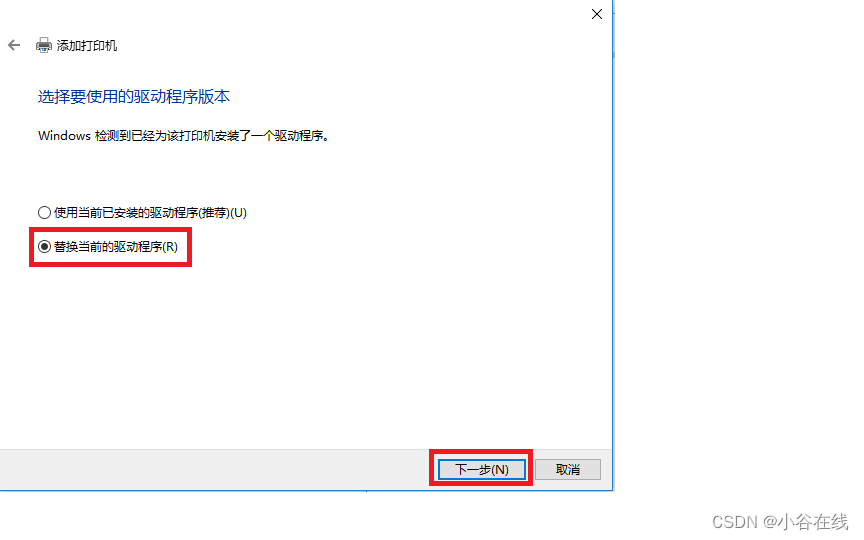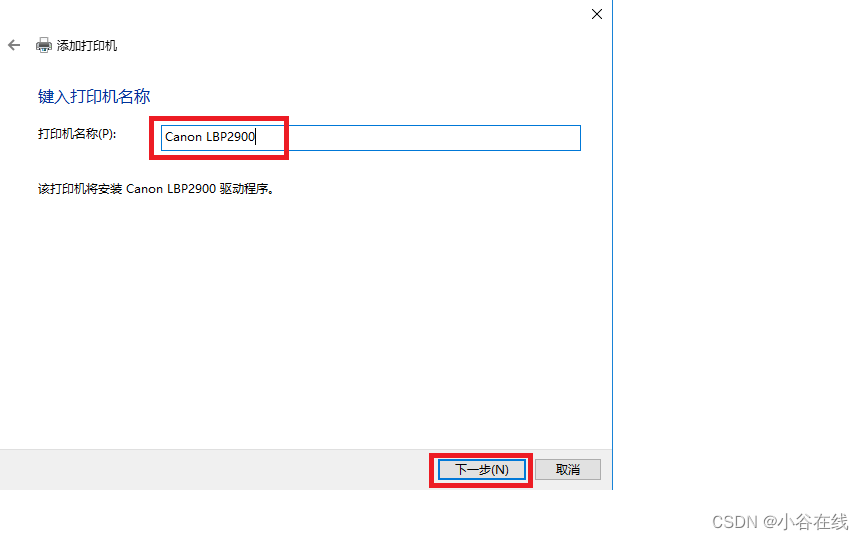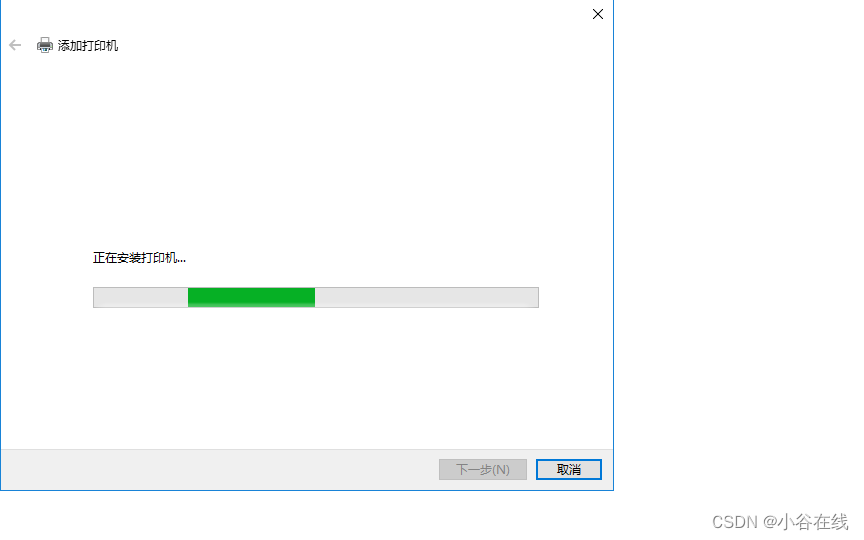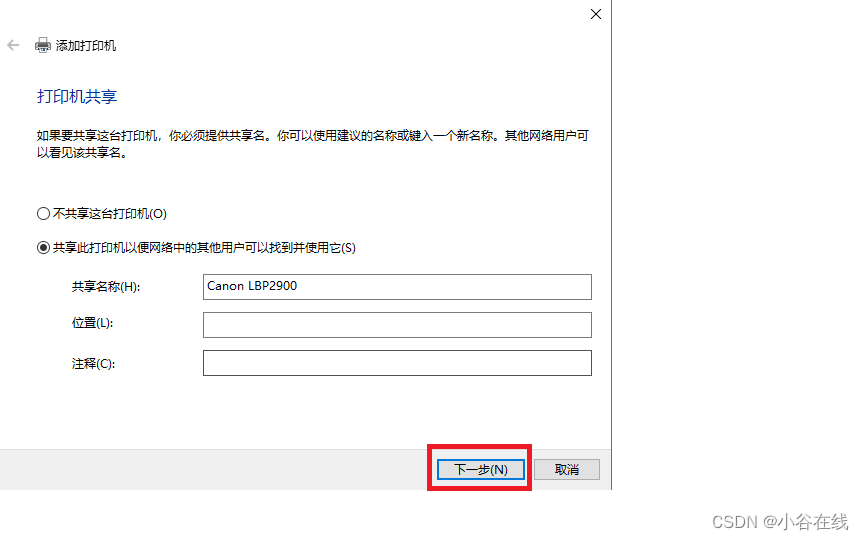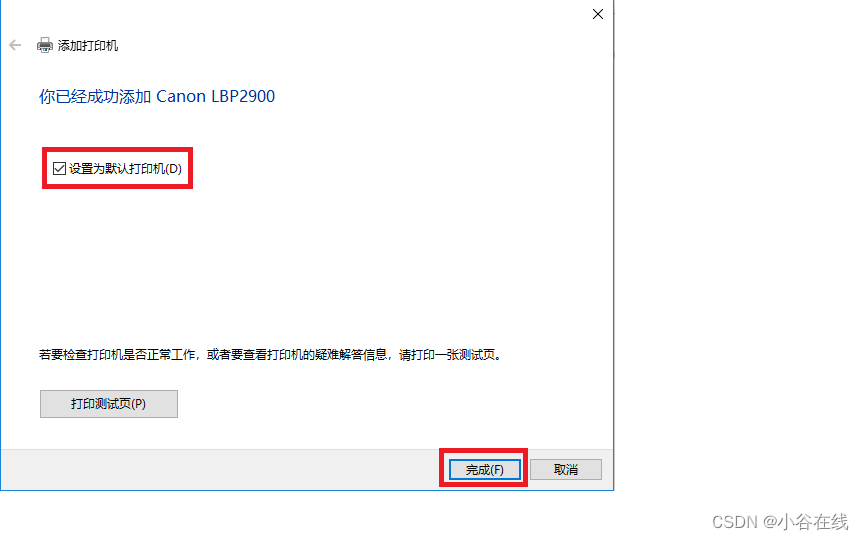保姆级笔记-佳能Canon LBP2900在Win10安装驱动
文章目录
1. 驱动下载
https://www.canon.com.cn/supports/download/sims/list/slist?searchTab=&channel=1&categoryId=15&categoryNameC=%E6%BF%80%E5%85%89%E6%89%93%E5%8D%B0%E6%9C%BA&seriesId=67&seriesNameC=LBP%E7%B3%BB%E5%88%97&modelId=1135&modelName=LBP2900&fileTypeName=%25E9%25A9%25B1%25E5%258A%25A8%25E7%25A8%258B%25E5%25BA%258F&fileTypeId=&subName=Windows%252010%2520%28x64%29&OSName=Windows%252010%2520%28x64%29&pageNo=&searchTips=
官网速度略慢,提供一个百度网盘链接:
链接:https://pan.baidu.com/s/1Me7QfZpIxEpBrNwFTBEnaA?pwd=kboq
提取码:kboq
2. 解压下载的文件
右键单击文件LBP2900_R150_V330_W64_ZH_1.exe,解压缩到当前文件夹
3. 安装驱动
3.1 直接安装驱动
打开文件夹x64
右键单击Setup.exe,左键选择以管理员身份运行
询问你要允许此应用对你的设备进行更改吗?,选择是
按照以下红框提示继续安装驱动
成功后则打印机驱动安装成功,但是也可能出现USB设备不识别的情况,如下:
则取消安装,退出程序,使用章节3.2中的方法
3.2 通过电脑设置手动添加打印机
- 单击电脑右下角,选择
所有设置。当然也可以直接点击电脑桌面上的控制面板
- 进入Windows设置后,选择
设备-蓝牙、打印机、鼠标
- 左侧选择
打印机和扫描仪,然后在中间选择添加打印机或扫描仪
- 电脑会搜索一小会儿,但由于直接使用软件安装时无法识别USB设备,所以此处选择
我需要的打印机不在列表中
- 选择
通过手动设置本地打印机或网络打印机,并点击下一步
使用现有的端口选项中在下拉菜单中选择USB001(USB 虚拟打印机端口)
- 点击
下一步
- 左侧
厂商栏选择Canon,右侧打印机栏选择从磁盘安装
- 点击
浏览选择驱动文件
- 选择驱动文件所在的地址,也就是上述解压缩步骤中的文件夹
LBP2900_R150_V330_W64_ZH_1⇒ \Rightarrow ⇒ 文件夹x64⇒ \Rightarrow ⇒ 文件夹Dirver⇒ \Rightarrow ⇒ 选择CNAB4STD.INF文件
- 点击
确定
- 选择
Canon LBP2900,点击下一步
- 为了方便可以直接选择将原来的驱动程序抹去,所以选择
替换当前的驱动程序,点击下一步
- 设置打印机名称,点击
下一步
- 安装中
- 设置打印机共享的名称,点击
下一步
- 勾选
设置为默认打印机,点击完成
大功告成,打印机LBP2900安装成功!
更新日期:2022年6月18日
更新日期:2022年6月18日
作者:HG
码字不易,转发请添加引用,谢谢!